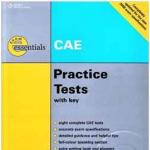Megjelenés és könnyű használat.
Sok fotós úgy gondolja, hogy a tablet az illusztrátoroknak való. Igaz, a tablettel végzett munka után valamiért hirtelen meggondolják magukat, és nem sietnek visszatérni az egérhez. Tesztünkben egy Wacom Intuos5 Touch M tablet található A névben szereplő Touch szó azt jelzi, hogy a tábla nem csak a tollra, hanem az ujjak érintésére is reagál. Az M betű a méretet jelöli - közepes. A munkaterület mérete megközelítőleg megfelel az A5-ös formátumnak. Véleményem szerint ez a méret a fotóretusálás arany középútja, és itt van miért. A kisebb tábla (A6 vagy S) nem biztosít megfelelő pontosságot munka közben, növelni kell a skálát. Egy nagy tablet (A4 vagy L) sok helyet igényel az asztalon. Ráadásul, amikor dolgozol rajta, söprő mozdulatokat kell végezni az ecsettel, és elfárad a kezed, így a művészekre bízzuk. Fontos, hogy kényelmes pozíciót találjon táblagépének a munkahelyén. Természetesen csak szükség esetén veheti ki és térdre teheti, de ez kényelmetlen: a könyök lóg a levegőben, a mozdulatok pedig pontatlanok.
Általános benyomások
A tabletta első pillantásra tiszteletet vált ki: azonnal látható, hogy jó termék. A test matt műanyagból készült, amely karcálló. A táblagép azon része, amelyen a gombok és az érintőgyűrű található, gumírozott és kellemes tapintású. Az előző generációtól eltérően a gombokon nincs címkés LED-es kijelző (és joggal - munka közben a monitort nézzük, nem a táblagépet!), de most már kiemelkedések vannak, és sokkal egyszerűbbé vált a szükséges megtalálása. gombok érintéssel.

A táblagép hátulján gumírozott lábak találhatók, amelyek mintha „ragasztanák” a tabletet az asztalhoz, és működés közben nem mozdul el.

A toll külseje is gumírozott és puha (ellentétben például a fiatalabb Bamboo modellekkel, ahol a toll teljesen műanyag). A készlet tartalmaz egy „tintatartót” is – egy tolltartót. Gumi talppal is rendelkezik és nem csúszik az asztalon.
Kezdő lépések
A táblagép csatlakoztatása nem nehéz. A Wacom mérnökeinek köszönhetően - szabványos mini-USB csatlakozót használnak, így a táblagépet egy meglévő kábelhez csatlakoztathatja. De jobb, ha szabadalmaztatott kábelt használ - hosszú és speciális rögzítővel rendelkezik, amely lehetővé teszi a vezeték megfelelő irányba történő irányítását - attól függően, hogy a rendszeregység melyik oldalon található.

De a vezetékek problémájának radikális megoldása érdekében vezeték nélküli modult csatlakoztathat a táblagéphez (mellesleg, ez meglehetősen megfizethető - körülbelül másfél ezer rubel). A modul egyik része a táblagép egy speciális nyílásába van telepítve, a másik pedig egy USB-portba.

Közvetlenül a csatlakoztatás után a táblagép „egér módban” működik - reagál a tollra, de nem tesz különbséget a nyomás között. Ahhoz, hogy minden képességét kihasználhassa, illesztőprogramokat kell telepítenie: megteheti a mellékelt lemezről, de jobb esetben a Wacom hivatalos webhelyéről - így garantáltan megkapja legújabb verziója szoftver.
Tablet vezérlés
Természetesen a táblagéppel való munkavégzés fő eszköze a toll. A kurzor elhelyezéséhez mozgassa a tollat a munkamező fölé. A megadott távolság, amelyről a tabletta érzékeli a tollat, 1 centiméter; a gyakorlatban az érzékenység még nagyobbnak bizonyult - a tabletta körülbelül 15 mm távolságra „látja” a tollat. Ennek megfelelően érzi, hogy a toll a felszínén fekszik. Ha félreteszi a táblagépet és a tollat, meglepetés vár rád – a képernyőn lévő kurzor nem reagál az egérre. Ezért jobb, ha megszokja, hogy munka után a tollat az állványba helyezze (egyben védi az érzékeny hegyet). Az egyik különbség a professzionális Wacom táblagépek és az amatőr modellek között a nagy pontosság. Az Intous5 felbontása 5080 sor per hüvelyk (ez 0,005 mm!), a nyomásérzékenység 2048 szint. Ezenkívül az amatőr modellekkel ellentétben a táblagép reagál a toll dőlésére (60 fokig).
A készlet különböző tollhegyeket tartalmaz - normál, kemény filc („filctoll”), vonal (rugós). A mindennapi feladatokhoz a szabványos fekete hegy a legjobb - nagyon jó, hogy a készlet 5 darabot tartalmaz, mert használat közben elhasználódnak. De a kemény nemezekkel is nagyon kellemes dolgozni, puhábbak, mint a hagyományosak, kellemes velük rajzolni vagy retusálni. Annak érdekében, hogy a tűhegyek mindig kéznél legyenek, egy „tintatartó” állványban vannak elrejtve, amely a tollhegyek cseréjéhez szükséges csipeszeket is tartalmazza.

De a mindennapi feladatokhoz kényelmes, ha nem veszi fel a tollat, hanem az ujjaival irányítja a kurzort. Ha a toll a munkaterületen van, akkor a táblagép nem reagál a kezére, azaz biztonságosan pihentetheti a kezét a munkafelületen. Az érintési funkciók teljesen letilthatók, ez a funkció a táblagép egyik gombjához van hozzárendelve. A táblagép támogatja a többérintéses funkciót. Alapértelmezés szerint az intuitív módon ismerős gesztusok (mint az okostelefonokon) már konfigurálva vannak a nagyításhoz, görgetéshez, navigációhoz, dokumentumok mentéséhez, feladatok közötti váltáshoz és néhány máshoz; senki sem zavarja, hogy a tetteit gesztusokhoz rendelje. Nehéz elhinni, de kiderül, hogy kényelmes egércsere. A táblagép néhány napos használata után meglepődve veszi észre, hogy egyáltalán nincs szüksége egérre.
Annak érdekében, hogy munka közben billentyűzet nélkül is meg tudjon lenni, a táblagép 8 érintőgombok különböző funkciók hívásához és a vezérlőgombok megkettőzéséhez, valamint egy kör alakú érintőgyűrű, amely lehetővé teszi 4 paraméter beállítását az ujja mozgatásával - a gyűrű óramutató járásával megegyező vagy ellentétes „simogatásával”. A paraméterek közötti váltáshoz használja a gyűrűn belüli gombot. Az egyik érintőgomb a radiális menü előhívására szolgál, amely további 8 gyors hozzáférési funkciót biztosít.

Amikor az ujját egy gombra helyezi, megjelenik egy ablak a képernyőn, amely utal arra, hogy milyen funkciók vannak hozzárendelve a gombokhoz (ez kívánt esetben a beállításokban letiltható). A táblagép korábbi verziójával ellentétben nem kell a képernyőről a táblagépre nézni.


A táblagép beállítása
Nagyon sok beállítás található a táblagépen – egészen addig, amíg a LED-ek fényerejét módosítani lehet a munkapulton! Természetesen testre kell szabni, figyelembe véve azokat az alkalmazásokat, amelyekben dolgozik. Elnézést az elcsépelt összehasonlításért, de normál beállításokkal rendelkező táblagép használata olyan, mintha autót vennénk és csak első sebességfokozatban vezetnénk. A tablettel végzett munka kényelmét befolyásoló legfontosabb paraméter a toll nyomásérzékenysége. A beállításokban nemlineárissá teheti: ennél a tabletnél görbe segítségével módosíthatja a nyomásérzékenységet. A jobb oldali dobozban azonnal tesztelheti a táblagép reakciókészségét, és megbizonyosodhat arról, hogy kényelmesen rajzol vékony és vastag vonalakat. Hogy néz ki az érzékenységi görbe, amelyhez végül eljutottam, az az ábrán látható.

Az érintőgombok és a radiális menü beállításai a különböző programokhoz egyedivé tehetők. Különböző beállításokat végeztem a Photoshophoz, Lightroomhoz és "minden máshoz".

a " radiális menü„Logikus, hogy olyan feladatokat adjunk hozzá, amelyeket gyakran használunk. Kényelmes, hogy több művelet makroszekvenciáját is használhatja feladatként. Például gyakran készítek egy fénykép fekete-fehér változatát, és a színes változatot is meghagyom. Ehhez létrejön egy virtuális másolat (Ctrl+’), majd a képet a célbeállító eszközzel (Ctrl+Alt+Shift+G) fekete-fehérré alakítja. Ha ezeket a parancsokat a sugárirányú menü egyik szektorához rendelem, jelentősen felgyorsítom a munkát. A beállítás az ábrán látható.

Általában a táblagép szabványos beállításai a Photoshophoz vannak „szabva”. Elég kényelmesek, de a Touch Ringben a négy parancs közül csak kettő működik. A „Réteg kiválasztása” és az „Ecsetméret módosítása” elemeket manuálisan újra kell definiálni, mert Alapértelmezés szerint az illesztőprogram orosz betűkkel kombinációkat használ. Hozzá kell rendelnie az Alt+[ és Alt+ billentyűket a „Réteg kiválasztása”-hoz, a [ és a ] billentyűket pedig az ecsetméret módosításához (lásd az ábrát).

A táblagép testreszabásának lehetőségei óriásiak: minden gombhoz hozzárendelhet egy billentyűparancsot, elindíthat egy alkalmazást, parancsot listából stb.

Tablet használata fotófeldolgozásban
A Photoshop ecsetjei a nyomástól függően módosíthatják a méretet, az átlátszatlanságot vagy mindkét paramétert egyszerre. Az ecsetbeállítások panelen megadhatja, hogy a kefe hogyan reagáljon a nyomásra.

A tablet a toll dőlésére is reagál. Ez a tulajdonság a természeteseket utánzó ecseteken nyilvánul meg. A Photoshop megjelenít egy elemleírást, így pontosan láthatja, hol van az ecset pillanatnyilag. Ha az ecset aszimmetrikus (például ovális), akkor a toll forgását is figyelembe veszik.

IN tipikus feladatok A retusáláshoz a tablet egyszerűen pótolhatatlan. Tekintsük a használatát egy portré feldolgozásának példáján.

A bőrretusálás napi egy óránál többet is igénybe vevő munka. A Healing ecsetet külön üres rétegen használom a retusáláshoz. A nyomástól függően változik a löket mérete. Alt a minták kiválasztásához „lefagy” az egyik érintőgombon. Ha jelentősen módosítania kell az ecset méretét, használja az érintőgyűrűt. Az apró részleteket, például a frizuráról leváló szőrszálakat egy másik rétegre bélyegzővel retusáljuk. A kép a táblagépről is mozgatható és méretezhető. Ha hibázik, a toll felfordul, és az extra részleteket egyszerűen letörli egy radírral, nem vesztegeti az időt a szerszámok cseréjére.

Puha fehér és fekete ecsettel festve egy szürke rétegre Overlay módban az árnyékokat és a csúcsfényeket dolgozzuk fel, fehérséget adva a fogaknak és a szem fehérjének. Ebben az esetben kényelmes nyomást rendelni az átlátszatlanság megváltoztatásához, hogy tiszta, szinte észrevehetetlen korrekciókat hajtson végre, és az ecsetméretet a Touch Ring segítségével szabályozza.

Rövid feldolgozás eredményeként több réteget kaptunk. A billentyűzet egyáltalán nem volt használva. Véleményem szerint a táblagép adja a legnagyobb időnyereséget (egy egérhez képest) a vágási minta megváltoztatásakor - úgy tűnik, hogy a nyereség több mint duplája. A bélyegzővel és a gyógyító ecsettel tablettával is gyorsabb a munka (még azt is figyelembe véve, hogy megszokásból összekevertem az érintőgombokkal). A feldolgozás eredménye az ábrán látható.




Általánosságban elmondható, hogy időben akár másfélszeres győzelem megszerzése több mint jó, főleg ha naponta több órát tölt a számítógép előtt! A táblagép testreszabásával pedig tovább javíthatja ezt a mutatót.
Következtetés
Az Intuos sorozatú táblagépek professzionális modellek, amelyeket munkára, nem szórakozásra vásárolnak. Ha tehát még soha nem használtál táblagépet, és csak szeretnéd kipróbálni, milyen tollal rajzolni, akkor érdemes lehet megnézni az olcsóbb Bamboo modellt. Milyen esetekben ajánlom az Intous5 Touch-ot? Ha Ön fotós, és sokat szerkeszt, retusál, maszkokkal dolgozik és nyír, akkor a táblagép nélkülözhetetlen asszisztenssé válik. Ha van egy „fiatalabb” sorozatú (Bamboo) táblagéped, de szeretnél egy komolyabb eszközt az állandó munkához, kényelmes vezérléssel.
A tablet egyébként tökéletes újévi ajándékként egy fotósnak - egy barátnak vagy egy szeretett személynek. Egy átlagos fényképészeti kellék árát (vaku vagy nagy rekeszértékű ötven dollár) meg nem haladó áron a táblagép nagy segítséget jelent a fotófeldolgozási időmegtakarításban.
Azt tanácsolom, hogy olyan táblagépet válasszon, amely támogatja az érintési funkciókat. Az árkülönbség kicsi, de a kényelem összehasonlíthatatlan: nem kell a toll után nyúlni az egyszerű műveletek elvégzéséhez, nagyban felgyorsítják a munkát.
Előnyök:
- kényelmes vezérlés;
- gazdag beállítások;
- észrevehető gyorsulás az egérhez képest;
- stílusos megjelenés;
- fejlett érintési funkciók: ujjvezérlés, kézmozdulattámogatás.
Hátrányok:
- a testreszabás igénye kezdeti szakaszban munka;
- meglehetősen magas ár;
- sok asztali helyet igényel.
Folytatás
A Wacom újabb egyértelműen sikeres modellt készített. A különbségek az Intous4-hez képest nem forradalmiak, de észrevehetőek. A tabletre nincs komoly panasz. Kiváló választás a feldolgozó szakember számára.
Oszd meg ezt a bejegyzést
Jogi információk
A prophotos.ru webhelyről lefordítva a fordítás szerzője a kiadvány elején van feltüntetve.
A modern fényképezés elképzelhetetlen a kapott képek utólagos feldolgozása nélkül. Természetesen minden felhasználó rendelkezik a digitális fotószerkesztőkkel való interakcióhoz szükséges alapvető eszközökkel – billentyűzettel és egérrel –, de ezek messze nem a legkényelmesebb eszközök. Ezért a kifejezetten digitális tartalommal való munkavégzéshez tervezett eszközök egész osztályáról szeretnék beszélni - grafikus táblagépekről, ma pedig a legújabb Wacom Intuos 5 táblagépről fogunk beszélni.
Dióhéjban a tablet egy érintésérzékeny felület, amelyre speciális ceruzával lehet rajzolni. Ha még soha nem találkozott ezekkel az eszközökkel, akkor a legközelebbi analóg a laptop érintőpadja (az összehasonlítás természetesen nem teljesen helyes, de némi ötletet ad). A táblagép fő előnye a számítógéppel való kommunikáció természetes módja – mintha nyomásérzékeny tollal rajzolna a papírra, nem pedig az egeret mozgatná az asztalon. Ez jelentősen növeli a munka pontosságát és sebességét az ecsetek és hasonló eszközök használatával kapcsolatos retusálás és kreatív fotófeldolgozás során. Természetesen a Wacom Intuos 5 lehetőségei sokkal szélesebbek, és a kiegészítő gomboknak, az oldalsó panelen található érintőgyűrűnek és a gesztustámogatásnak köszönhetően gyakorlatilag kiiktathatod a billentyűzetet a munkádból, és minden feldolgozást csak a egy tabletta. Szép adalék a vezeték nélküli modul, amely tovább tágítja az új Intuos használati határait. A gombok és az érintőgyűrű egyébként a munkafelület egyik oldalán helyezkednek el, a tablet pedig forgatható, így a jobb kézzel rajzolók és a balkezesek számára is kényelmesen használható a beállításokban.

Műszaki adatok:
- Multi-touch funkció gesztus támogatással.
- A toll érzékenysége 2048 nyomási és dőlési szintig.
- Könnyű, megfordítható toll további gombokkal, amely elemek nélkül is működik.
- TouchRing 4 programozható funkcióval.
- Akár 8 ExpressKey testreszabása.
- Munkafelület 157,5 mm x 98,4 mm-től 325,1 mm x 203,2 mm-ig.
- Állvány tárolórekesszel az extra tollhegyek tárolására.
- 2 m hosszú USB kábel.
- Mód a beállítások megjelenítéséhez az ExpressView ablakok tetején.
- Vezeték nélküli tartozékkészlet használatának lehetősége: akkumulátor, vevő a számítógép USB-portjához és egy adó a táblagép egy speciális rekeszében, amely lehetővé teszi a vezeték nélküli munkavégzést 6-15 órán keresztül, a verziótól és mérettől függően. tabletta (külön megvásárolható).
- Puha, puha tapintású felület.
Beállítás a munkához:
A táblagép a kábel csatlakoztatása után azonnal használatra kész, azonban megfelelő szoftver (illesztőprogram) nélkül csak kurzorvezérlő módban (egér módban) működik. Az illesztőprogramok telepítése után lehetővé válik a Wacom táblagép tulajdonságainak konfigurálása az azonos nevű segédprogrammal.
 Kezdjük a funkciógombok beállításával a táblagépen. Jobbkezes vagyok, ezért feltételezzük, hogy a panel a bal oldalon van. A felső gomb be- és kikapcsolja az érintőfunkciókat, róluk később. A második gomb az ExpressView-t jeleníti meg, amellyel gyorsan megtekinthető, hogy mely gombokhoz milyen funkciók vannak hozzárendelve, és ha szükséges, valamit átkonfigurálhatunk, és melyiket kényelmesen elérni, hogy ne a képernyőről a táblagépre nézzünk. A képernyő tetején megjelenik az ablak, ami nagyon kényelmes a gyors változtatásokhoz vagy a pontosabb beállításokhoz. Következik a Precision Mode bekapcsolásának gombja, amely a táblagépen azonos lökethossz mellett érezhetően rövidebb vonalat ad a képernyőn, így valóban nehezebbé válik a hibázás. Aztán ott vannak a szokásos Shift, Ctrl és Alt gombok (Mac OS esetén - Shift, Cmd és Option) és az utolsó gomb a görgetésért felel, amit lenyomva ugyanúgy mozgatható a kép tollal, mint az egérgörgővel csinálod. Természetesen ezek a funkciók átrendelhetők a lehetséges alternatívák lenyűgöző listájával, de a Photoshoppal való munkavégzéshez alapértelmezés szerint minden nagyon kényelmesen be van állítva. Maguk a gombok emelt betétekkel különböznek egymástól, ami nagyon kényelmes, és lehetővé teszi, hogy megértse anélkül, hogy megnézné, melyiket nyomja meg.
Kezdjük a funkciógombok beállításával a táblagépen. Jobbkezes vagyok, ezért feltételezzük, hogy a panel a bal oldalon van. A felső gomb be- és kikapcsolja az érintőfunkciókat, róluk később. A második gomb az ExpressView-t jeleníti meg, amellyel gyorsan megtekinthető, hogy mely gombokhoz milyen funkciók vannak hozzárendelve, és ha szükséges, valamit átkonfigurálhatunk, és melyiket kényelmesen elérni, hogy ne a képernyőről a táblagépre nézzünk. A képernyő tetején megjelenik az ablak, ami nagyon kényelmes a gyors változtatásokhoz vagy a pontosabb beállításokhoz. Következik a Precision Mode bekapcsolásának gombja, amely a táblagépen azonos lökethossz mellett érezhetően rövidebb vonalat ad a képernyőn, így valóban nehezebbé válik a hibázás. Aztán ott vannak a szokásos Shift, Ctrl és Alt gombok (Mac OS esetén - Shift, Cmd és Option) és az utolsó gomb a görgetésért felel, amit lenyomva ugyanúgy mozgatható a kép tollal, mint az egérgörgővel csinálod. Természetesen ezek a funkciók átrendelhetők a lehetséges alternatívák lenyűgöző listájával, de a Photoshoppal való munkavégzéshez alapértelmezés szerint minden nagyon kényelmesen be van állítva. Maguk a gombok emelt betétekkel különböznek egymástól, ami nagyon kényelmes, és lehetővé teszi, hogy megértse anélkül, hogy megnézné, melyiket nyomja meg.
 A következő képernyő a táblagép TouchRing (érintőgyűrű) beállításáért felelős. A funkciógombok között középen elhelyezkedő kerek gyűrű négy funkció egyikét tudja ellátni, amelyek között a gyűrű középső részének megnyomásával lehet váltani. A megoldás nagyon kényelmes és a lehető legtermészetesebb: például a vászon jobbra vagy balra forgatásához csavarja az ujját az óramutató járásával megegyező vagy azzal ellentétes irányba. A vászon elforgatásán kívül a gyűrű segítségével nagyíthatja a képet, módosíthatja az ecset méretét és görgetheti a rétegeket. Ismét alapértelmezés szerint minden nagyon kényelmesen van beállítva, így nem változtattam semmit. Üzemmódváltáskor a gyűrűt körülvevő négy LED egyike világít, így könnyen megjegyezhető, hogy éppen melyik üzemmódban dolgozik, és ne keverje össze a programozott műveletet. Ha bejelöli az „érintőgyűrű paramétereinek megjelenítése” jelölőnégyzetet, egy további tipp jelenik meg a képernyőn az üzemmódváltáskor.
A következő képernyő a táblagép TouchRing (érintőgyűrű) beállításáért felelős. A funkciógombok között középen elhelyezkedő kerek gyűrű négy funkció egyikét tudja ellátni, amelyek között a gyűrű középső részének megnyomásával lehet váltani. A megoldás nagyon kényelmes és a lehető legtermészetesebb: például a vászon jobbra vagy balra forgatásához csavarja az ujját az óramutató járásával megegyező vagy azzal ellentétes irányba. A vászon elforgatásán kívül a gyűrű segítségével nagyíthatja a képet, módosíthatja az ecset méretét és görgetheti a rétegeket. Ismét alapértelmezés szerint minden nagyon kényelmesen van beállítva, így nem változtattam semmit. Üzemmódváltáskor a gyűrűt körülvevő négy LED egyike világít, így könnyen megjegyezhető, hogy éppen melyik üzemmódban dolgozik, és ne keverje össze a programozott műveletet. Ha bejelöli az „érintőgyűrű paramétereinek megjelenítése” jelölőnégyzetet, egy további tipp jelenik meg a képernyőn az üzemmódváltáskor.
A „Radiális menü” fül felelős egy további menü beállításáért, amely az egyik funkciógombhoz rendelhető. Az utolsó „Nincs kábel” lapon az akkumulátor állapota látható, amikor a vezeték nélküli tartozékkészlet csatlakoztatva van, és lehetővé teszi az energiatakarékos módba lépéshez szükséges idő beállítását. Ezek a menük a táblagép kezdeti beállításához valószínűleg nem lesznek érdekesek, ezért nem foglalkozom velük részletesen.
Folytassuk a Wacom Touch-hoz használható érintős bemenet beállításával. Ezeknek a funkcióknak köszönhetően táblagépét egy laptop érintőpad nagy analógjává alakíthatja, és ujjaival vezérelheti a kurzort. Az első fül, a „Touch Options” lehetővé teszi a mutató mozgásának, görgetési sebességének stb. konfigurálását, és hasonló az egérbeállításokhoz.
A második lap, a „Standard Gestures” sokkal érdekesebb. A táblagép támogatja a multi-touch-ot, azaz. különböző műveleteket konfigurálhat az egy és több ujjal végzett gesztusokhoz. Minden szabványos gesztus képpel van ellátva, és könnyen megjegyezhető.
A „Saját gesztusok” lapon további műveleteket is beállíthat. A grafikus szerkesztőben végzett munka során ez a funkció feleslegesnek tűnhet, de lehetővé teszi, hogy teljesen elhagyja az egér használatát a számítógéppel végzett normál munka során.
 Az utolsó testreszabható eszköz maga a toll. Azt javaslom, hogy azonnal csökkentse az érzékenységét, mert... Alapértelmezés szerint még a nagyon erős nyomás sem vezetett ahhoz, hogy a nyomásskála teljesen feltöltődjön, és rajzoláskor a tollat a lehető legerősebben nyomni egyszerűen kényelmetlen volt. Itt konfigurálhatja a tollgombok funkcióit és a döntési érzékenységet is.
Az utolsó testreszabható eszköz maga a toll. Azt javaslom, hogy azonnal csökkentse az érzékenységét, mert... Alapértelmezés szerint még a nagyon erős nyomás sem vezetett ahhoz, hogy a nyomásskála teljesen feltöltődjön, és rajzoláskor a tollat a lehető legerősebben nyomni egyszerűen kényelmetlen volt. Itt konfigurálhatja a tollgombok funkcióit és a döntési érzékenységet is.
A következő lapon hasonló beállításokat végeznek a toll másik végén található „radír”-nál. Az utolsó „Kijelző” fül pedig lehetővé teszi a tablet konfigurálását a monitor méretének és arányainak megfelelően. Ezek a beállítások alapból elég kényelmesnek bizonyultak számomra, és semmit sem kellett módosítanom.
Hozzáteszem, hogy az Intuos sorozatú táblagépeknél lehetőség van a különböző alkalmazásokhoz tetszőleges paraméterek egyedi konfigurálására.
Térjünk át a legérdekesebb részre - egy grafikus szerkesztő beállítása, esetemben ez a Photoshop CS4. Az alapfunkciók már működnek, és nyugodtan kikapcsolhatja az egeret, és mindent megtehet a tollal. A grafikus tábla fő előnyének – a nyomásérzékenységnek és a dőlésszögnek – kihasználásához azonban engedélyeznie kell a megfelelő beállításokat az eszközbeállításokban. Tegyük ezt az "Ecsettel". Az ecset opciókat a menüben vagy egyszerűen az F5 megnyomásával engedélyezzük.

Az első képernyőképen a kezdeti beállítások láthatók. Jelölje be az „Alakdinamika” jelölőnégyzetet, és az első „Méret” beállításhoz válassza a „Tollnyomás” lehetőséget. Amint látja, a vonás alakja megváltozott: most az alkalmazott nyomástól függően az ecset átmérője megváltozik. Az „Egyéb dinamika” jelölőnégyzet bejelölésével további átlátszósági paramétereket is beállíthat. Nyomásfüggővé is teheti, de az Intuosnál kényelmesebb ezt a paramétert a toll dőlésszögére állítani. Most minden be van állítva, és a táblagép teljesen készen áll a használatra.
Vezeték nélküli tartozékkészlet:
Néhány szó a vezeték nélküli modul telepítéséről - ez egy opcionális elem, vevő és adó. Így fog kinézni:

Szerintem a csatlakozással nem lehet gond, az akku egy speciális rekeszbe kerül a tabletbe és a barázdáknak köszönhetően nem lehet összekeverni valamit, az adónak is a másik láb alatti rekeszben van a helye, és egy miniatűr vevő tárolására is van hely a számítógép USB-portjához.

Így néz ki az egész összeszerelt szerkezet. Amint látod nincs mit kicsavarni stb. nem kell, minden rendkívül egyszerű. A mellékelt 1150 mAh-s akkumulátor akár 15 órás működést biztosít, körülbelül 6 órás teljes töltési idővel. A táblagép akár 10 méteres távolságban is használható, így nem csak rajzolásra alkalmas, hanem például médiaközpont vezérlőpultjaként is. Nincs szükség közvetlen rálátásra a vevő és az adó között, és nem szükséges a számítógép előlapján lévő portot elfoglalni vagy hosszabbítót használni, mint a vezeték nélküli billentyűzetek egyes modelljeinél. Ha nem tervezi magával vinni a tablettát, egyszerűen helyezze be a vevőt bármelyikbe usb portés egyszerűen felejtsd el.
Használat:
Az első benyomások a táblagépről nem egyértelműek, és ez annak köszönhető, hogy az egér használatakor a kézmozdulatok rövidek, és ha hirtelen nem ér el valamilyen ikont, akkor egyszerűen felemeli az egeret, átrendezi és továbbmegy, azaz Szinte minden mozdulat a csuklóval történik, és ha tablettel dolgozik, az interakciós terület észrevehetően nagyobb, és ahhoz, hogy a képernyő végétől a végéig vízszintesen mozogjon, nagyon észrevehető mozdulatot kell végrehajtania az egész kezével. TO új rendszer Elég hamar megszokja a munkát, de eleinte nehéz megszokni.

Olyan érzés, mintha a táblagéppel végzett munka a viaszalapú műanyag ceruzával papírra rajzoláshoz hasonlítható. A toll nem csúszik és pontosan van elhelyezve, a munkamagasság a tablet felett kb 1 cm, minden mozdulat sima és sima. A vászon érintõgyűrűvel való elforgatása lehetővé teszi a kéz természetes tartását, pl. folyton egy síkban húzol, magát a képet forgatva. A kellemes tapintású és nyomot nem hagyó puha tapintású felület a táblagép oldalain, valamint az éles sarkok hiánya is pontot ad a könnyű használathoz, a széles gumilábak pedig sima felületeken is megakadályozzák a csúszást.
Ha rajzolsz, akkor az Intuos sorozatú tablet ideális asszisztens lesz a fotófeldolgozáshoz, azoknak lesz hasznos, akik sokat retusálnak, gyakran dolgoznak ecsettel, maszkokkal, kontúrválasztással, pl. mindenki számára, aki részt vesz a kreatív fotófeldolgozásban. Külön szeretném megjegyezni az érintés funkciót és a gesztusok támogatását, amelyek segítségével szinte teljesen elhagyhatja az egér használatát anélkül, hogy veszélyeztetné a számítógép kezelését.
Szeretnék köszönetet mondani a Wacom CIS-nek, hogy biztosította a táblagépet a teszteléshez és a vélemény megírásához nyújtott segítséget.
Sok fotós úgy gondolja, hogy a tablet az illusztrátoroknak való. Igaz, a tablettel végzett munka után valamiért hirtelen meggondolják magukat, és nem sietnek visszatérni az egérhez. Tesztünkben egy Wacom Intuos5 Touch M tablet található A névben szereplő Touch szó azt jelzi, hogy a tábla nem csak a tollra, hanem az ujjak érintésére is reagál. Az M betű a méretet jelöli - közepes. A munkaterület mérete megközelítőleg megfelel az A5-ös formátumnak. Véleményem szerint ez a méret a fotóretusálás arany középútja, és itt van miért. A kisebb tábla (A6 vagy S) nem biztosít megfelelő pontosságot munka közben, növelni kell a skálát. Egy nagy tablet (A4 vagy L) sok helyet igényel az asztalon. Ráadásul, amikor dolgozol rajta, söprő mozdulatokat kell végezni az ecsettel, és elfárad a kezed, így a művészekre bízzuk. Fontos, hogy kényelmes pozíciót találjon táblagépének a munkahelyén. Természetesen csak szükség esetén veheti ki és térdre teheti, de ez kényelmetlen: a könyök lóg a levegőben, a mozdulatok pedig pontatlanok.
A tablet tökéletesen illeszkedik az asztalra
Általános benyomások
A tabletta első pillantásra tiszteletet vált ki: azonnal látható, hogy jó termék. A test matt műanyagból készült, amely karcálló. A táblagép azon része, amelyen a gombok és az érintőgyűrű található, gumírozott és kellemes tapintású. Az előző generációtól eltérően a gombokon nincs címkés LED-es kijelző (és joggal - munka közben a monitort nézzük, nem a táblagépet!), de most már kiemelkedések vannak, és sokkal egyszerűbbé vált a szükséges megtalálása. gombok érintéssel.

A táblagép hátulján gumírozott lábak találhatók, amelyek mintha „ragasztanák” a tabletet az asztalhoz, és működés közben nem mozdul el.

A toll külseje is gumírozott és puha (ellentétben például a fiatalabb Bamboo modellekkel, ahol a toll teljesen műanyag). A készlet tartalmaz egy „tintatartót” is – egy tolltartót. Gumi talppal is rendelkezik és nem csúszik az asztalon.
Kezdő lépések
A táblagép csatlakoztatása nem nehéz. A Wacom mérnökeinek köszönhetően - szabványos mini-USB csatlakozót használnak, így a táblagépet egy meglévő kábelhez csatlakoztathatja. De jobb, ha szabadalmaztatott kábelt használ - hosszú és speciális rögzítővel rendelkezik, amely lehetővé teszi a vezeték megfelelő irányba történő irányítását - attól függően, hogy a rendszeregység melyik oldalon található.

De a vezetékek problémájának radikális megoldása érdekében vezeték nélküli modult csatlakoztathat a táblagéphez (mellesleg, ez meglehetősen megfizethető - körülbelül másfél ezer rubel). A modul egyik része a táblagép egy speciális nyílásába van telepítve, a másik pedig egy USB-portba.

Közvetlenül a csatlakoztatás után a táblagép „egér módban” működik - reagál a tollra, de nem tesz különbséget a nyomás között. Ahhoz, hogy minden képességét kihasználhassa, illesztőprogramokat kell telepítenie: megteheti a mellékelt lemezről, de jobb esetben a Wacom hivatalos weboldaláról – így garantáltan a szoftver legújabb verzióját kapja meg.
Tablet vezérlés
Természetesen a táblagéppel való munkavégzés fő eszköze a toll. A kurzor elhelyezéséhez mozgassa a tollat a munkamező fölé. A megadott távolság, amelyről a tabletta érzékeli a tollat, 1 centiméter; a gyakorlatban az érzékenység még nagyobbnak bizonyult - a tabletta körülbelül 15 mm távolságra „látja” a tollat. Ennek megfelelően érzi, hogy a toll a felszínén fekszik. Ha félreteszi a táblagépet és a tollat, meglepetés vár rád – a képernyőn lévő kurzor nem reagál az egérre. Ezért jobb, ha megszokja, hogy munka után a tollat az állványba helyezze (egyben védi az érzékeny hegyet). Az egyik különbség a professzionális Wacom táblagépek és az amatőr modellek között a nagy pontosság. Az Intous5 felbontása 5080 sor per hüvelyk (ez 0,005 mm!), a nyomásérzékenység 2048 szint. Ezenkívül az amatőr modellekkel ellentétben a táblagép reagál a toll dőlésére (60 fokig).
A készlet különböző tollhegyeket tartalmaz - normál, kemény filc („filctoll”), vonal (rugós). A mindennapi feladatokhoz a szabványos fekete hegy a legjobb - nagyon jó, hogy a készlet 5 darabot tartalmaz, mert használat közben elhasználódnak. De a kemény nemezekkel is nagyon kellemes dolgozni, puhábbak, mint a hagyományosak, kellemes velük rajzolni vagy retusálni. Annak érdekében, hogy a tűhegyek mindig kéznél legyenek, egy „tintatartó” állványban vannak elrejtve, amely a tollhegyek cseréjéhez szükséges csipeszeket is tartalmazza.

De a mindennapi feladatokhoz kényelmes, ha nem veszi fel a tollat, hanem az ujjaival irányítja a kurzort. Ha a toll a munkaterületen van, akkor a táblagép nem reagál a kezére, azaz biztonságosan pihentetheti a kezét a munkafelületen. Az érintési funkciók teljesen letilthatók, ez a funkció a táblagép egyik gombjához van hozzárendelve. A táblagép támogatja a többérintéses funkciót. Alapértelmezés szerint az intuitív módon ismerős gesztusok (mint az okostelefonokon) már konfigurálva vannak a nagyításhoz, görgetéshez, navigációhoz, dokumentumok mentéséhez, feladatok közötti váltáshoz és néhány máshoz; senki sem zavarja, hogy a tetteit gesztusokhoz rendelje. Nehéz elhinni, de kiderül, hogy kényelmes egércsere. A táblagép néhány napos használata után meglepődve veszi észre, hogy egyáltalán nincs szüksége egérre.
Annak érdekében, hogy a billentyűzet nélkül dolgozzon, a táblagép 8 érintőgombbal rendelkezik a különböző funkciók hívásához és a vezérlőgombok megkettőzéséhez, valamint egy kör alakú érintőgyűrűvel, amely lehetővé teszi 4 paraméter beállítását az ujjának mozgatásával - a gyűrű óramutató járásával megegyező irányba történő „simogatásával” vagy az óramutató járásával ellentétes irányba. A paraméterek közötti váltáshoz használja a gyűrűn belüli gombot. Az egyik érintőgomb a radiális menü előhívására szolgál, amely további 8 gyors hozzáférési funkciót biztosít.

Amikor az ujját egy gombra helyezi, megjelenik egy ablak a képernyőn, amely utal arra, hogy milyen funkciók vannak hozzárendelve a gombokhoz (ez kívánt esetben a beállításokban letiltható). A táblagép korábbi verziójával ellentétben nem kell a képernyőről a táblagépre nézni.


A táblagép beállítása
Nagyon sok beállítás található a táblagépen – egészen addig, amíg a LED-ek fényerejét módosítani lehet a munkapulton! Természetesen testre kell szabni, figyelembe véve azokat az alkalmazásokat, amelyekben dolgozik. Elnézést az elcsépelt összehasonlításért, de normál beállításokkal rendelkező táblagép használata olyan, mintha autót vennénk és csak első sebességfokozatban vezetnénk. A tablettel végzett munka kényelmét befolyásoló legfontosabb paraméter a toll nyomásérzékenysége. A beállításokban nemlineárissá teheti: ennél a tabletnél görbe segítségével módosíthatja a nyomásérzékenységet. A jobb oldali dobozban azonnal tesztelheti a táblagép reakciókészségét, és megbizonyosodhat arról, hogy kényelmesen rajzol vékony és vastag vonalakat. Hogy néz ki az érzékenységi görbe, amelyhez végül eljutottam, az az ábrán látható.

Az érintőgombok és a radiális menü beállításai a különböző programokhoz egyedivé tehetők. Különböző beállításokat végeztem a Photoshophoz, Lightroomhoz és "minden máshoz".

Logikus, hogy a gyakran használt feladatokat a „sugármenüben” függesztjük fel. Kényelmes, hogy több művelet makroszekvenciáját is használhatja feladatként. Például gyakran készítek egy fénykép fekete-fehér változatát, és a színes változatot is meghagyom. Ehhez létrejön egy virtuális másolat (Ctrl+’), majd a képet a célbeállító eszközzel (Ctrl+Alt+Shift+G) fekete-fehérré alakítja. Ha ezeket a parancsokat a sugárirányú menü egyik szektorához rendelem, jelentősen felgyorsítom a munkát. A beállítás az ábrán látható.

Általában a táblagép szabványos beállításai a Photoshophoz vannak „szabva”. Elég kényelmesek, de a Touch Ringben a négy parancs közül csak kettő működik. A „Réteg kiválasztása” és az „Ecsetméret módosítása” elemeket manuálisan újra kell definiálni, mert Alapértelmezés szerint az illesztőprogram orosz betűkkel kombinációkat használ. Hozzá kell rendelnie az Alt+[ és Alt+ billentyűket a „Réteg kiválasztása”-hoz, a [ és a ] billentyűket pedig az ecsetméret módosításához (lásd az ábrát).

A táblagép testreszabásának lehetőségei óriásiak: minden gombhoz hozzárendelhet egy billentyűparancsot, elindíthat egy alkalmazást, parancsot listából stb.

Tablet használata fotófeldolgozásban
A Photoshop ecsetjei a nyomástól függően módosíthatják a méretet, az átlátszatlanságot vagy mindkét paramétert egyszerre. Az ecsetbeállítások panelen megadhatja, hogy a kefe hogyan reagáljon a nyomásra.

A tablet a toll dőlésére is reagál. Ez a tulajdonság a természeteseket utánzó ecseteken nyilvánul meg. A Photoshop megjelenít egy elemleírást, így pontosan láthatja, hol van az ecset pillanatnyilag. Ha az ecset aszimmetrikus (például ovális), akkor a toll forgását is figyelembe veszik.

A tipikus retusálási feladatokhoz a táblagép egyszerűen pótolhatatlan. Tekintsük a használatát egy portré feldolgozásának példáján.

A bőrretusálás napi egy óránál többet is igénybe vevő munka. A Healing ecsetet külön üres rétegen használom a retusáláshoz. A nyomástól függően változik a löket mérete. Alt a minták kiválasztásához „lefagy” az egyik érintőgombon. Ha jelentősen módosítania kell az ecset méretét, használja az érintőgyűrűt. Az apró részleteket, például a frizuráról leváló szőrszálakat egy másik rétegre bélyegzővel retusáljuk. A kép a táblagépről is mozgatható és méretezhető. Ha hibázik, a toll felfordul, és az extra részleteket egyszerűen letörli egy radírral, nem vesztegeti az időt a szerszámok cseréjére.

Puha fehér és fekete ecsettel festve egy szürke rétegre Overlay módban az árnyékokat és a csúcsfényeket dolgozzuk fel, fehérséget adva a fogaknak és a szem fehérjének. Ebben az esetben kényelmes nyomást rendelni az átlátszatlanság megváltoztatásához, hogy tiszta, szinte észrevehetetlen korrekciókat hajtson végre, és az ecsetméretet a Touch Ring segítségével szabályozza.

Rövid feldolgozás eredményeként több réteget kaptunk. A billentyűzet egyáltalán nem volt használva. Véleményem szerint a táblagép adja a legnagyobb időnyereséget (egy egérhez képest) a vágási minta megváltoztatásakor - úgy tűnik, hogy a nyereség több mint duplája. A bélyegzővel és a gyógyító ecsettel tablettával is gyorsabb a munka (még azt is figyelembe véve, hogy megszokásból összekevertem az érintőgombokkal). A feldolgozás eredménye az ábrán látható.
A kép általános nézete feldolgozás előtt

Általánosságban elmondható, hogy időben akár másfélszeres győzelem megszerzése több mint jó, főleg ha naponta több órát tölt a számítógép előtt! A táblagép testreszabásával pedig tovább javíthatja ezt a mutatót.
Következtetés
Az Intuos sorozatú táblagépek professzionális modellek, amelyeket munkára, nem szórakozásra vásárolnak. Ha tehát még soha nem használtál táblagépet, és csak szeretnéd kipróbálni, milyen tollal rajzolni, akkor érdemes lehet megnézni az olcsóbb Bamboo modellt. Milyen esetekben ajánlom az Intous5 Touch-ot? Ha Ön fotós, és sokat szerkeszt, retusál, maszkokkal dolgozik és nyír, akkor a táblagép nélkülözhetetlen asszisztenssé válik. Ha van egy „fiatalabb” sorozatú (Bamboo) táblagéped, de szeretnél egy komolyabb eszközt az állandó munkához, kényelmes vezérléssel.
A tablet egyébként tökéletes újévi ajándékként egy fotósnak - egy barátnak vagy egy szeretett személynek. Egy átlagos fényképészeti kellék árát (vaku vagy nagy rekeszértékű ötven dollár) meg nem haladó áron a táblagép nagy segítséget jelent a fotófeldolgozási időmegtakarításban.
Azt tanácsolom, hogy olyan táblagépet válasszon, amely támogatja az érintési funkciókat. Az árkülönbség kicsi, de a kényelem összehasonlíthatatlan: nem kell a toll után nyúlni az egyszerű műveletek elvégzéséhez, nagyban felgyorsítják a munkát.
Előnyök:
- kényelmes vezérlés;
- gazdag beállítások;
- észrevehető gyorsulás az egérhez képest;
- stílusos megjelenés;
- fejlett érintési funkciók: ujjvezérlés, kézmozdulattámogatás.
Hátrányok:
- annak szükségessége, hogy alkalmazkodjon önmagához a munka kezdeti szakaszában;
- meglehetősen magas ár;
- sok asztali helyet igényel.
Folytatás
A Wacom újabb egyértelműen sikeres modellt készített. A különbségek az Intous4-hez képest nem forradalmiak, de észrevehetőek. A tabletre nincs komoly panasz. Kiváló választás a feldolgozó szakember számára.
Fotósként mindig is érdekeltek a táblagépek. nem nem. Nem táblagépeket, hanem rajzgrafikus táblákat. És mint mindig, most is a drága professzionális sorozatok keltették fel a figyelmet, nevezetesen a Wacom Intuos. És végül megtörtént, a minap kezembe került egy új táblagép a Wacomtól. Ez már az Intuos professzionális termékcsalád ötödik generációja, amely kellő számú friss változást tartalmaz. Nos, nézzük meg közelebbről?
Csomagolás, megjelenés
Grafikon. A táblagép fekete és szürke dobozban érkezik. A doboz mérete a tabletta méretétől függ. M - közepest kaptam. A munkafelület 223,5 x 139,7 mm, maga a tabletta mérete 379,9 x 251,4 mm, vastagsága 11,5 mm.

Az elülső oldalon magát a táblagépet, a hátoldalon pedig ennek a modellnek az előnyeit láthatjuk.


A dobozt kinyitva a belsejében található: egy Intuos 5 Touch M grafikus tábla, egy Grip Pen, egy tolltartó tíz cserélhető tollhegy készlettel (öt szabványos tollhegy, egy flexibilis, egy kefehegy, három filctollhegy) ), cserecsipesz hegye, színazonosító gyűrűk, USB kábel, gyors üzembe helyezési útmutató, szoftverletöltési útmutató, szoftver CD.

De hiányzik a Wireless Kit (a grafikus tábla számítógéphez történő vezeték nélküli csatlakoztatásához) külön kell megvásárolni. Kár, a vásárlás nem probléma, a probléma a megtalálás, különösen az Orosz Föderáció régióiban.

Maga a táblagép fekete színben készül, oldalsó élei és gombjai kiváló minőségű softtouch-osak. A munkafelület és a hátoldal félig érdes műanyag, ami elég jól megtartja az ujjlenyomatokat.
Az előző modellhez, az Intuos 4-hez képest minden feleslegeset eltávolítottak: magán a táblagépen nincsenek kijelzők, mindössze öt LED van - a bal oldali vezérlőpulton egy tápfeszültségjelző és négy sarok jelzi a munkaterület határát. (az a tény, hogy világítanak, csak sötétben észrevehető) .

A bal oldalon található a vezérlőpult - ez nyolc süllyesztett ExpressKey (ebből négy formázott kiemelkedésekkel van felszerelve, hogy vakon érezhető legyen) és a Touch Ring. Mindegyiknek megvannak a saját alapértelmezett funkciói, és a számítógépére telepített minden egyes alkalmazáshoz beállíthatja saját parancsait. Határozottan kényelmes.
A felső és alsó élek enyhén lekerekítettek, látszólag ergonómiai okokból.

A jobb oldalon egy USB-csatlakozó és modulok találhatók a vezeték nélküli készlet és az akkumulátor csatlakoztatásához. A bal oldalon nincs semmi. Mind a 4 sarok alján gumipárnák találhatók, amelyek érintkeznek azzal a felülettel, amelyen a tablet található. Ott találsz egy matricát is a modelljelöléssel.

A toll hétköznapi, minden tulajdonság nélkül, de azt kell mondanom, hogy bal és jobb kéznek is nagyon kényelmes. A toll 2048 nyomási fokozattal rendelkezik, ami még a legmagasabb rangú szakember számára is elegendő.

A tollnak van egy állványa is, benne tartalék hegyekkel. Ez is egész jól és átgondoltan készült.

Benyomások, szoftver
A táblagép működőképes állapotban meglehetősen nagy területet foglal el az asztalon. Ha az asztalon hever egy egér, egy csésze kávé, pénz, pénztárca, telefon és egyéb holmija, akkor dobja el az összeset az asztaltól. Csak zavarni fog. A táblagép szó szerint felemészti az egész munkaterületet.

A Wacom Intuos 5-tel való együttműködésről nincs sok mondanivaló. Vele dolgozni kellemes és precíz hiba. Nincsenek hibák vagy hibák – minden pontosan és hibamentesen működik. Egy professzionális szerszámnak pontosan így kell működnie. Csak annyit szeretnék elmondani, hogy a Wacom Intuos 5 szenvedélyes rajzolást kelt, mert a végeredmény jobb, mint amit ceruzával papírra rajzolva várnánk.
Egy kezdő számára meglehetősen nehéz lesz grafikus táblával dolgozni. Nem lehet egyszerűen bedugni és elkezdeni dolgozni. Több napba, esetleg hetekbe is telhet, mire megtanulod, hogy boldogulj vele, és elsőre vadul kényelmetlennek tűnhetsz vele. De akkor ki akarod dobni az egeret :)
A szoftver külön említést érdemel. A Wacom mindig is kitűnt a szoftvere iránti áhítatos figyelmével. Még a több mint 5 éve megjelent termékek esetében is a szoftverek frissítése ma is folytatódik, és ez kétségtelenül kellemes. Ami a Wacom Intuos 5-öt illeti, a szoftver testreszabása olyan kiterjedt, hogy az embert feldobja. Nem, nincs benne semmi bonyolult, csak annyi, hogy a különböző beállítások lehetősége olyan nagy, hogy csak te tudod jobban, hogyan és mit kell konfigurálni. Nézzük át a fő funkciókat.
A beállítások fő részének előhívásához meg kell nyomnia az expressz panel egyik gombját. Ezután a képernyő tetején megnyílik egy áttetsző ablak a táblagép fő funkcióival (függetlenül attól, hogy mit nyitott meg).

Mivel a felhasználó leginkább a kijelzőt nézi, ez a megoldás egészen ésszerűnek tűnik.
Más beállítások eléréséhez még néhány mozdulatot kell végrehajtania. Például a Wacom Tablet Properties menü eléréséhez meg kell nyitnia a Vezérlőpultot.

A táblagéphez elérhető legtöbb funkció ezen a menün keresztül konfigurálható. Íme néhány képernyőkép a védett szoftverekről, amelyek segíthetnek az általános funkcionalitás értékelésében:



Az egyik érdekes újítás a radiális menü, amely alapértelmezés szerint nincs hozzárendelve egyik expressz billentyűhöz sem. A radiális menü pontosan a kurzor pillanatnyi helyén jelenik meg, így a parancsok váltása a lehető legkevesebb időt vesz igénybe. Amint a képernyőképen látható, alapértelmezés szerint számos tisztán billentyűzet-parancs van hozzárendelve a radiális menühöz - „Mentés”, „Lépés előre”, „Lépés hátra” és így tovább. Ezeknek a parancsoknak a készlete minden egyes alkalmazáshoz külön konfigurálható:

Egy másik újítás az érintésvezérlés. Maga a tablet felülete érintésérzékeny, így ha nagyon kell, akár ujjal is rajzolhatunk, de ez kényelmetlen, ennek a panelnek pedig más a célja. Először is ez szükséges a Windows gesztusok felismeréséhez. A fejlesztők szerint egyes gesztusokat támogató programok esetében kitalálható és hozzárendelhető saját.
Egy dolog rossz! Maga a munkafelület felülete nem tapintásos bevonatú, mint a széleknél, hanem matt, és nagyon gyorsan megjelennek rajta a zsíros ujjlenyomatok.
Következtetések

"A Wacom Intuos 5 egy globális piacvezető legújabb grafikus táblagépe. Olyan igényes szakemberek számára készült, akik komolyan veszik a szervezést. kreatív folyamatés arra törekszenek, hogy munkájuk során maximális termelékenységet, pontosságot és kontrollt érjenek el. A Wacom Intuos 5-öt úgy tervezték, hogy felgyorsítsa a képszerkesztés, tervezés és digitális festés folyamatait." Ez a felirat a doboz hátoldalán található, és ezek nem üres szavak. Ez valóban egy profi eszköz, amely megkönnyítheti kreatív munkáját és új lehetőségeket biztosít ez a tabletta szó szerint minden átázott – a csomagolástól a szoftverés a támogatását. Ha az első grafikus táblagépét keresi, akkor menjen el mellette. Ez a dolog nem egyszerű kényeztetésre szolgál. Ez meglehetősen bonyolult egy kezdő számára, és elegendő készségeket igényel, amelyeket több tucat órányi munka során fejlesztenek ki. Ha Ön tervező, fotós, művész, és élete vagy munkája ezekhez a területekhez kapcsolódik, akkor erre a termékre érdemes odafigyelni.